在进行人员信息统计时,如果只有身份证号信息,可计算量又太大,我们该如何快捷地批量从身份证号中计算出年龄呢?
步骤如下:
1、从身份证号中提取出生年月日
我们都知道,所有身份证号码中的第7位数字开始往后数8位就是我们的出生年月日,因此我们可以通过mid函数来提取。
mid函数,是从左边指定字符位置开始,截取指定位数的字符。
即:=mid(a2,7,8)
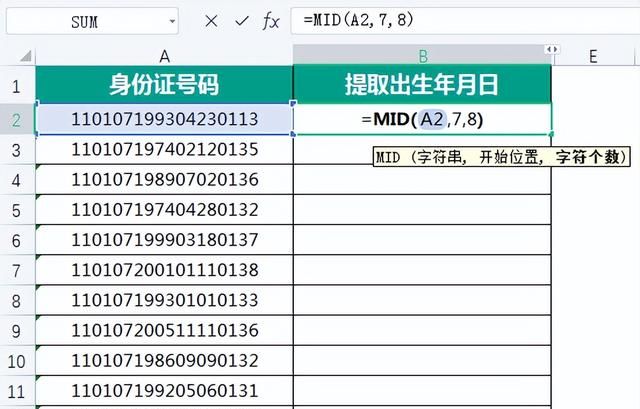
鼠标点击“√”后,移动鼠标至b2单元格右下角,出现黑色十字键时,鼠标左键长按黑色十字键向下拖动填充至b12
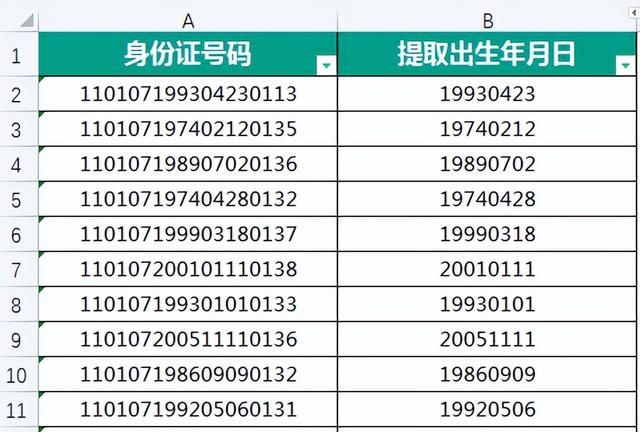
2、将提取出来的出生年月日改为日期格式
我们通过筛选查看b列的格式,会发现弹出的对话框中显示为文本筛选,这表示该列数据为文本格式。
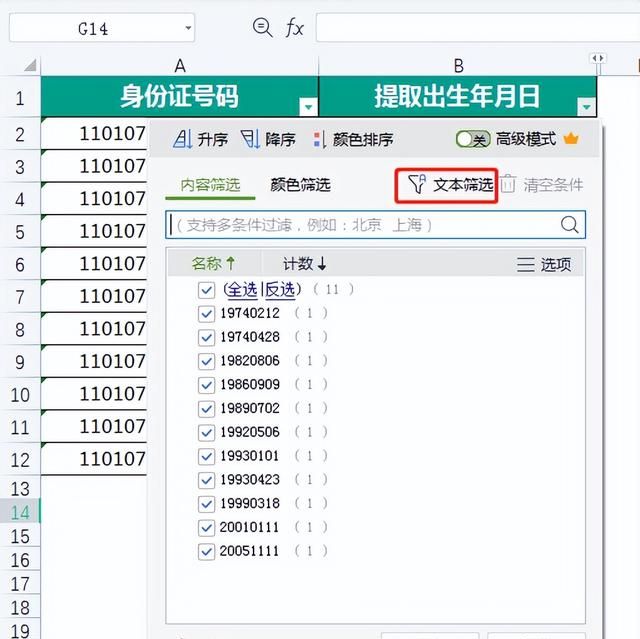
但是在日常登记信息时,出生年月日一般是以日期格式储存和显示的,数据处理中也能根据日期的时间节点来统计分析数据,所以接下来要把提取的文本修改为日期格式。
这里需要用到text函数,它能让数字文本按照我们指定的数值格式来显示。
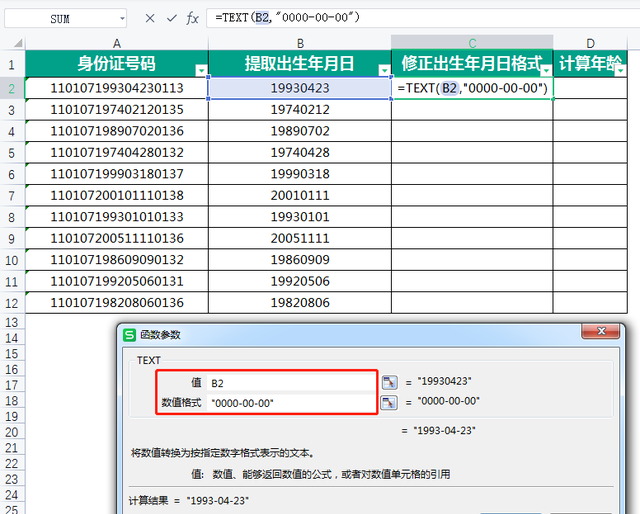
需要注意的是,日期的书写格式0000-00-00,需要加上英文状态下的双引号。
接着点击“确定”,移动鼠标至c2单元格右下角,出现黑色十字键时,鼠标左键长按黑色十字键向下拖动填充至c12。点击筛选按钮,我们可以看到筛选的格式还是文本筛选,无法进行日期筛选。我们点击c2单元格,在编辑栏的公式末尾输入*1,点击“√”,把单元格修改为数字格式,并向下填充。此时出现的结果如下:
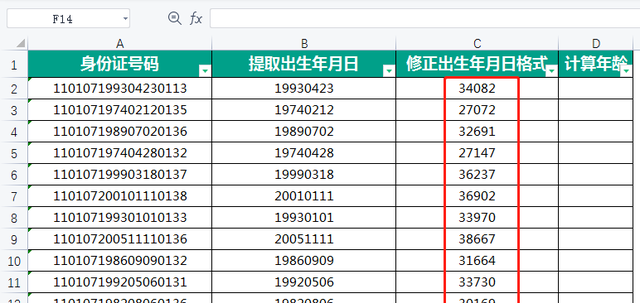
接着鼠标框选c2:c12区域,点击开始选项卡,点击格式的下拉键,选择短日期。
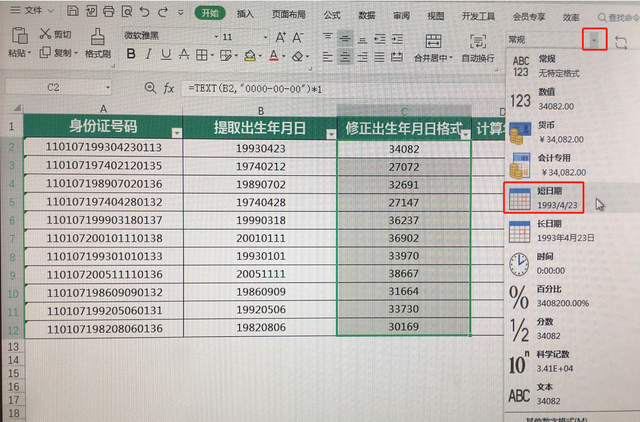
此时c列单元格就是日期格式了。
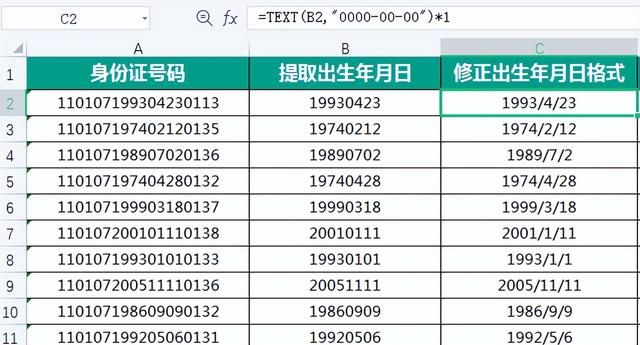
3、根据日期格式的出生年月日计算出年龄
这里需要使用一个新的函数:datedif函数,用于计算两个日期之间的天数、月数或年数之差。
=datedif(c2,today(),"y")
此公式中,第一个参数c2为开始日期,即每个人的出生日期;第二个参数为结束日期,也就是“今天”,所以需要用到today函数嵌套;第三个参数为返回时间单位,而计算年龄是用当前年减去出生年,所以这里的单位为年,年的英文是year,缩写y,因此需输入"y"。
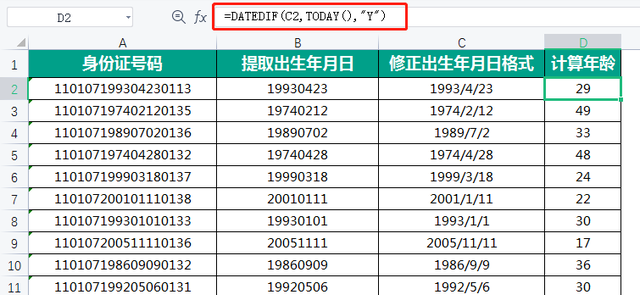
如此,年龄就计算出来了。
这3个步骤中,用到了mid函数,text函数,datedif函数和today函数,也用到了之前文章中所提到的文本转换为数值的方法。
你学会了吗?赶紧试试吧。
本网页内容旨在传播知识,若有侵权等问题请及时与本网联系,我们将在第一时间删除处理。e-mail:dandanxi6@qq.com